Cách thay đổi giao diện Windows Media Player 2025
Bài viết chia sẻ cách thay đổi giao diện và icon Windows Media Player trở nên đẹp hơn.

Windows Media Player được biết đến là mềm giải trí đa phương tiện có sẵn hệ điều hành Windows, nó có thể chạy những bản nhạc hay những đoạn phim đã được tải về máy tính. Nhưng nhiều người dùng đã cảm thấy nhàm chán với cái giao diện cũ kỹ lâu đời của nó và muốn thay thế chiếc áo mới để giúp nó trở nên đẹp và chỉnh chu hơn.
Nếu bạn chưa biết cách tùy chỉnh như thế nào thì hãy tham khảo bài viết bên dưới, sẽ có một số thủ thuật nhỏ giúp bạn "khoác cái áo mới" cho Windows Media Player đấy.
1. Windows Media Player là gì?
Windows Media Player (viết tắt là WMP) – một chương trình giải trí đa phương tiện phổ biến mà hầu hết tất cả những người dùng hệ điều hành Windows đều biết đến. Sự đơn giản, gọn nhẹ và tích hợp sẵn với hệ điều hành là yếu tố chính khiến Windows Media Player trở nên phổ biến và là trình nghe nhạc không thể thiếu của bất cứ người dùng Windows nào.
Bài viết này được đăng tại [free tuts .net]
Vậy đối với những bạn yêu thích sự mới mẻ và muốn thay đổi giao diện đã quá nhàm chán của Windows Media Player thì các thủ thuật sau đây sẽ rất hữu ích cho các bạn.
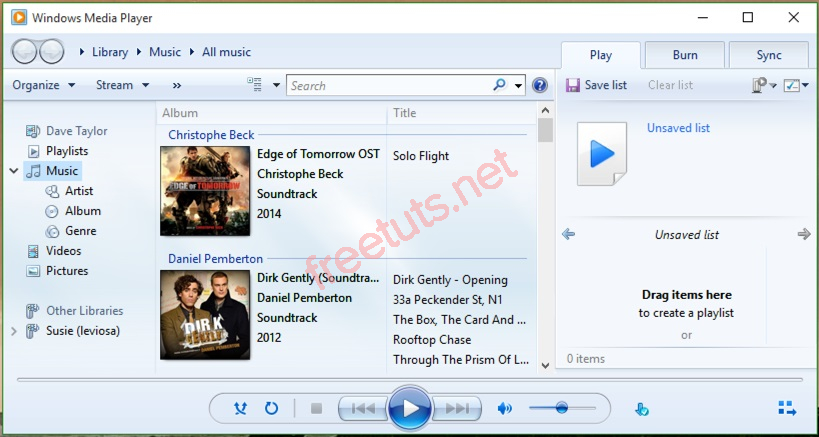
2. Chuẩn bị công cụ
Download trọn bộ công cụ Windows Media Player Tool Tweak bằng link tải dưới.
Download Windows Media Player Tool Tweak
Công cụ trên bao gồm:
- Enable Takeownership
- Phần mềm Se7en File Replacer
- File DLL giao diện của Windows Media Player
- File ICO (icon) ảnh của Windows Media Player
3. Hướng dẫn sử dụng
Cách thay đổi giao diện Windows Media Player
Các bước tiến hành như sau.
Bước 1: Ngay sau khi các bạn tải về bộ công cụ Tweak Windows Media Player mà mình đã cung cấp phía trên, các bạn hãy tiến hành giải nén.
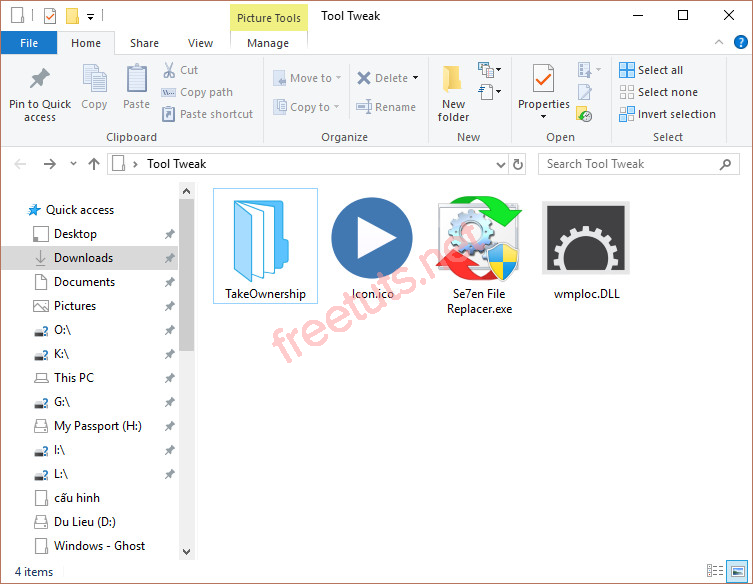
Bước 2: Sau khi giải nén các bạn truy cập vào thư mục Take Ownership chạy file InstallTakeOwnership.reg.
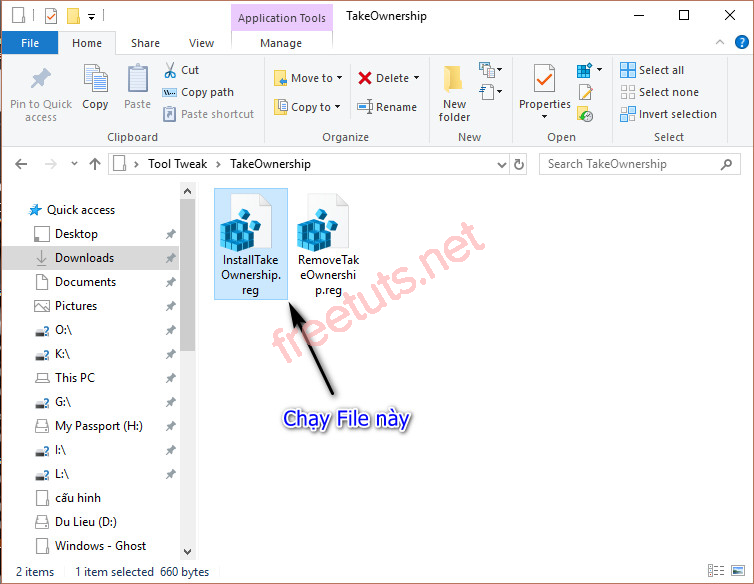
Bước 3: Chọn Yes để tiến hành cài công cụ này vào hệ thống máy tính.

Bước 4: Sau khi cài xong các bạn truy cập theo đường dẫn sau:
Đối với Windows 32-bit: C:\Windows\System32
Đối với Windows 64bit:
- C:\Windows\System32
- C:\Windows\SysWOW64
Tại đây các bạn tìm tới file wmploc.dll
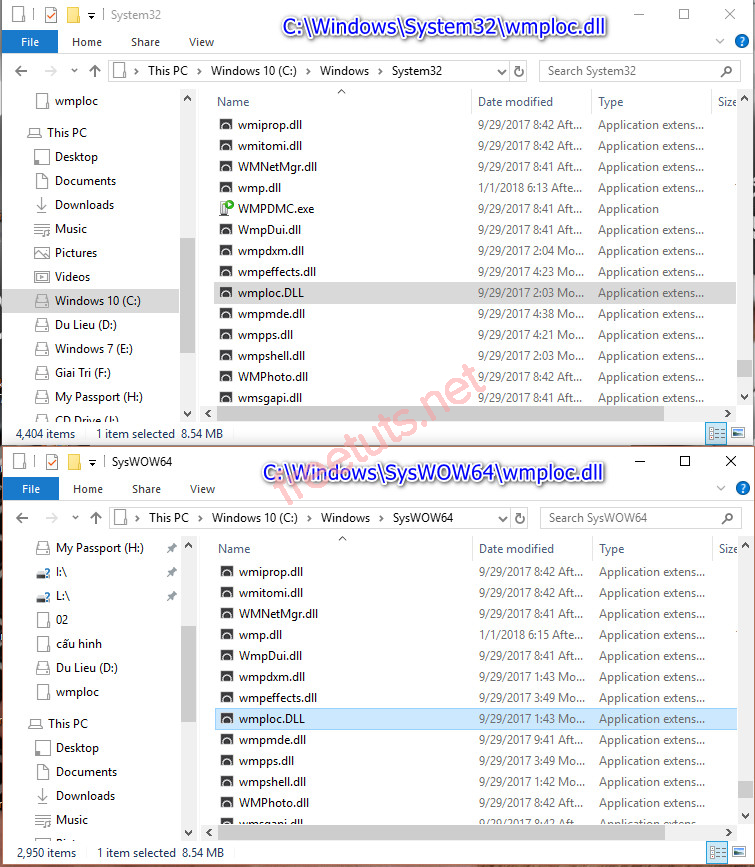
Bước 5: Tiến hành click phải chuột vào file wmploc.dll chọn Take Ownership để chiếm quyền quản trị file hệ thống.
Lưu ý:
- Đối với máy tính Windows 32-bit các bạn chỉ cần Take Ownership file wmploc.dll trong thư mục System32.
- Đối với máy tính Windows 64-bit các bạn phải Take Ownship tệp tin wmploc.dll trong cả hai thư mục System32 và SysWOW64.
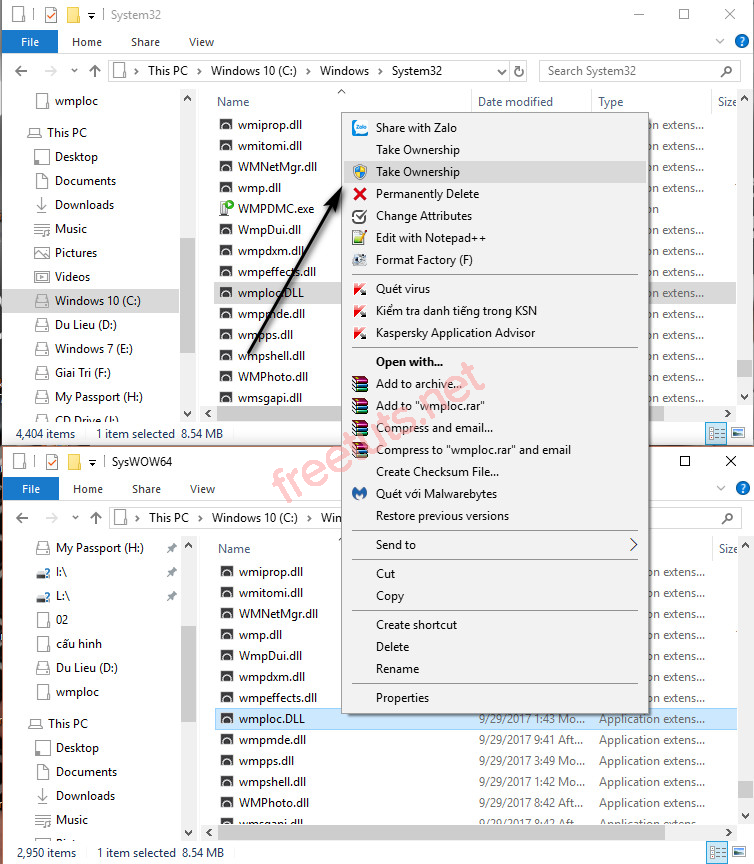
Bước 6: Sau khi tiến hành chiếm quyền quản trị file wmploc.dll các bạn mở phần mềm Se7en File Replacer.exe dưới quyền quản trị viên (Run as administrator) để tiến hành thay thế file giao diện của Windows Media Player.
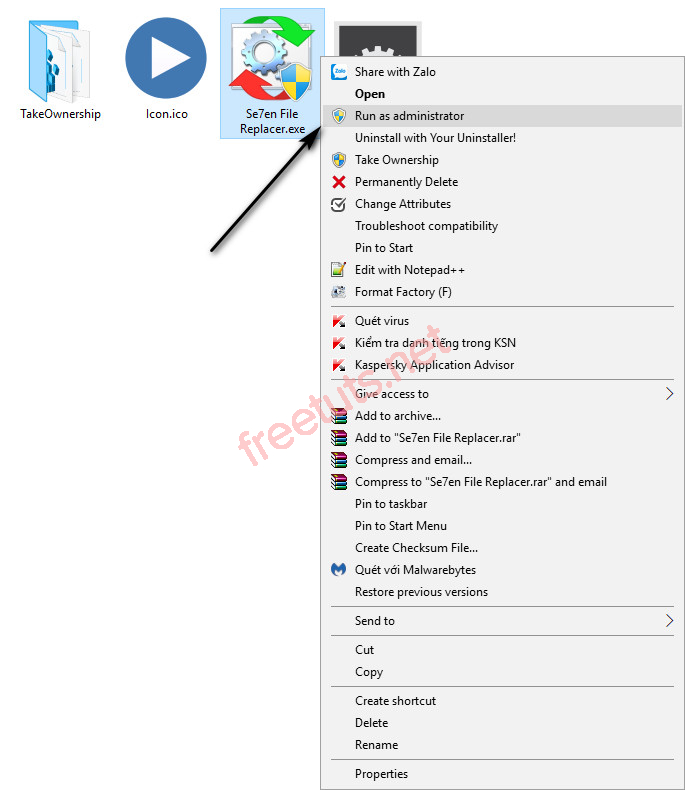
Bước 7: Phần cảnh báo không sử dụng trên Windows XP 64-bit các bạn chọn Yes để tiếp tục mở phần mềm.
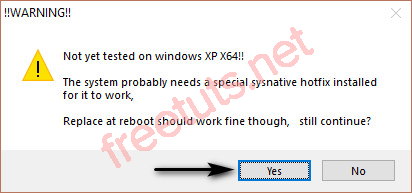
Bước 8: Tại giao diện phần mềm hiện lên các bạn kích chuột vào nút Manual để tiến hành thay đổi file giao diện mới của Windows Media Player.
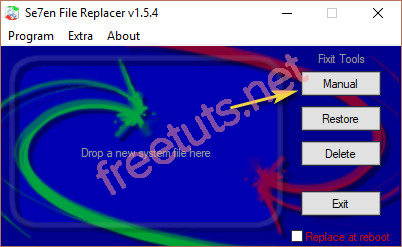
Bước 9: Trong hộp thoại Locate the NEW file các bạn chọn tới file wmploc.dll chứa giao diện trong tệp tin bạn đã tải về và giải nén trước đó.
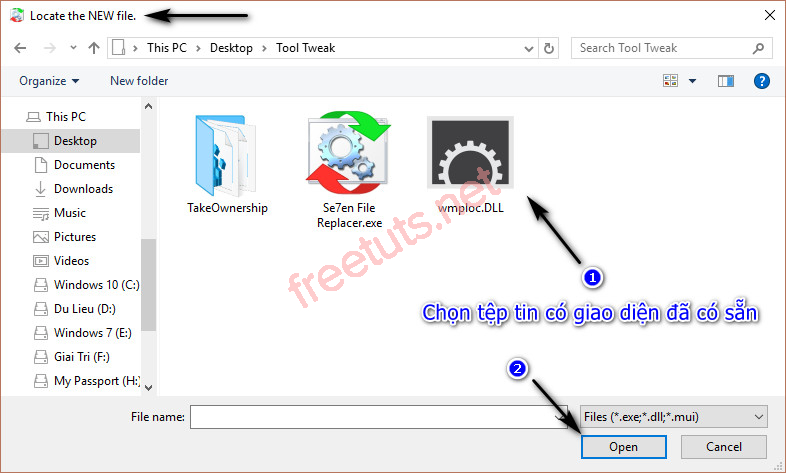
Bước 10: Hộp thoại Locate the OLD file "wmploc.dll" to replace hiện lên các bạn tìm tới đường dẫn C:\Windows\System32 và tìm tệp tin wmploc.dll và chọn Open để tiến hành thay thế.
*Lưu ý: Đối với các bạn đang sử dụng Windows 64-bit các bạn phải thực hiện thêm một lần thay đổi nữa bằng cách làm tương tự bước 9 và tại bước 10 các bạn tìm tệp tim wmploc.dll trong đường dẫn C:\Windows\SysWOW64.
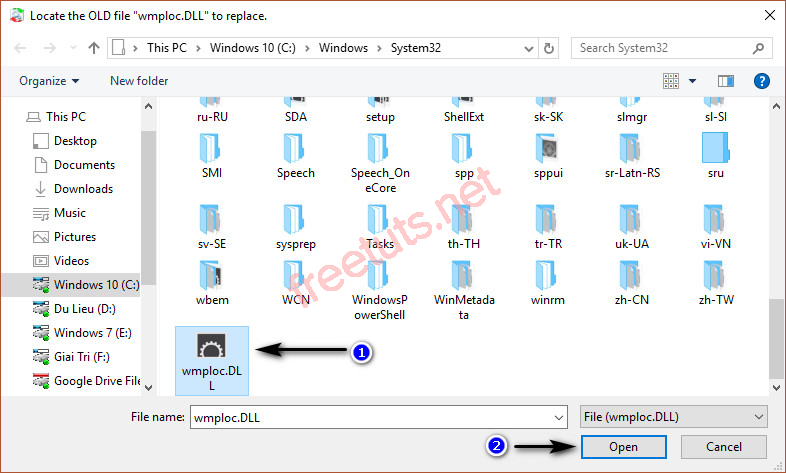
Bước 11: Thông báo hiện lên yêu cầu khởi động lại máy tính để có thể áp dụng thay đổi, các bạn chọn Yes để tiến hành khởi động lại máy tính.
*Lưu ý: Với Windows 64-bit sau khi thực hiện thay thế tệp tin wmploc.dll trong System32 các bạn chọn No để không khởi động lại sau đó thực hiện thay thế tiếp tệp tin wmploc.dll trong SysWOW64 rồi mới được khởi động lại máy tính.
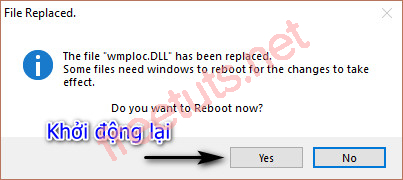
Sau khi khởi động lại máy tính, các bạn mở trình phát nhạc Windows Media Player để xem giao diện sau khi thay đổi.

Cách thay đổi biểu tượng icon Windows Media Player
Tiếp theo là thay đổi biểu tượng (icon) mặc định của Windows Media Player.
Để thay thế biểu tượng cho Windows Media Player các bạn cần phải chuẩn bị 1 file ICO có kích thước 32x32 pixel (Các bạn có thể tự làm hoặc sử dụng tệp icon chúng tôi cung cấp sẵn để sử dụng).
Bước 1: Sao chép file Icon.ICO vào đường dẫn: C:\Program Files\Windows Media Player\Icons
*Lưu ý: Nếu quá trình sao chép có xảy ra lỗi các bạn chỉ cần thực hiện click phải chuột vào tệp tin Icons chọn Take Ownership để chiếm quyền quản trị thư mục này và thực hiện sao chép lại.
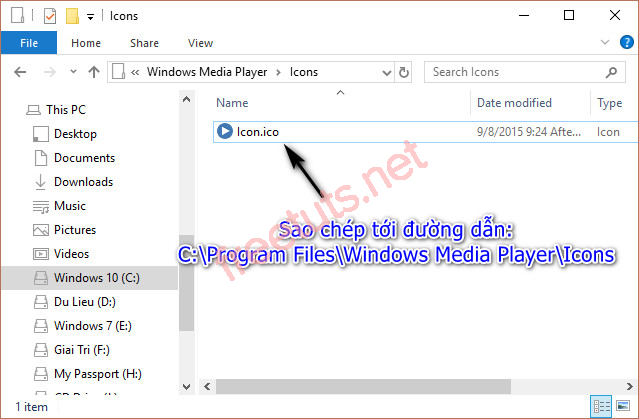
Bước 2: Sau khi sao chép thành công các bạn nhấn Start và tìm kiếm từ khóa Windows Media Player sau đó kích phải chuột vào phần mềm Windows Media Player đã được tìm kiếm trong Start chọn Open file location.
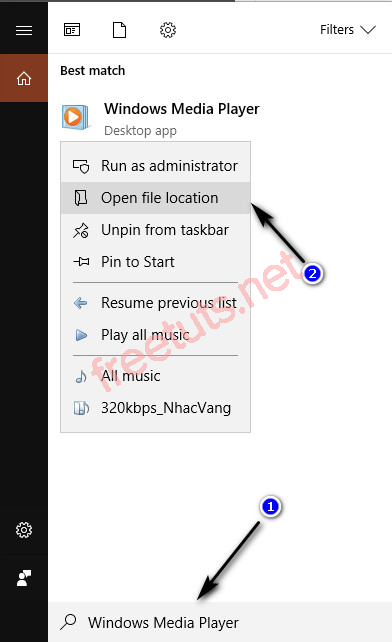
Bước 3: Sau khi hiện lên vị trí của Windows Media Player các bạn kích phải chuột vào biểu tượng chọn Properties.
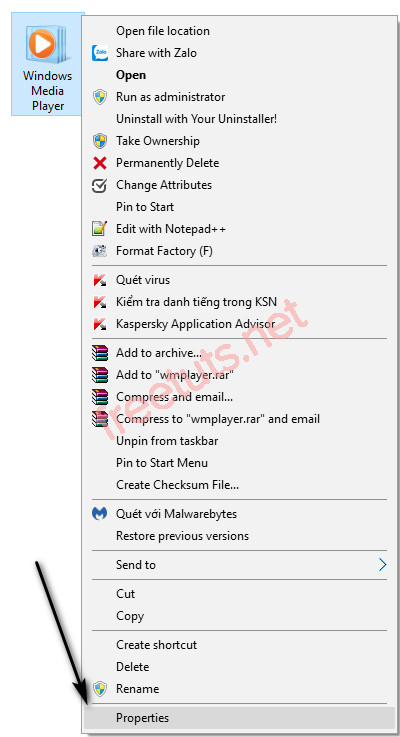
Bước 4: Tại hộp thoại hiển thị các bạn chọn vào mục Change Icon... để tiến hành thay đổi biểu tượng.
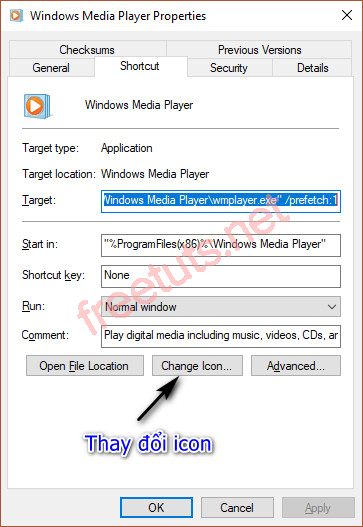
Bước 5: Một hộp thoại khác hiện ra các bạn chọn Browse... tìm tới tệp tin Icon.ICO các bạn đã sao chép trong đường dẫn: C:\Program Files\Windows Media Player\Icons
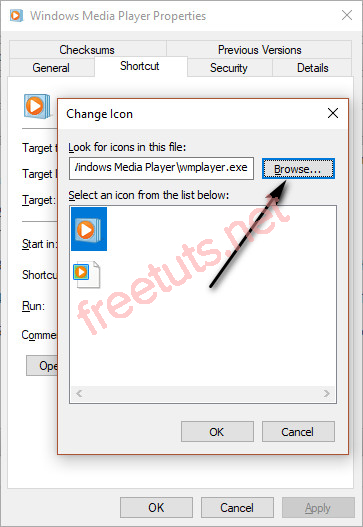
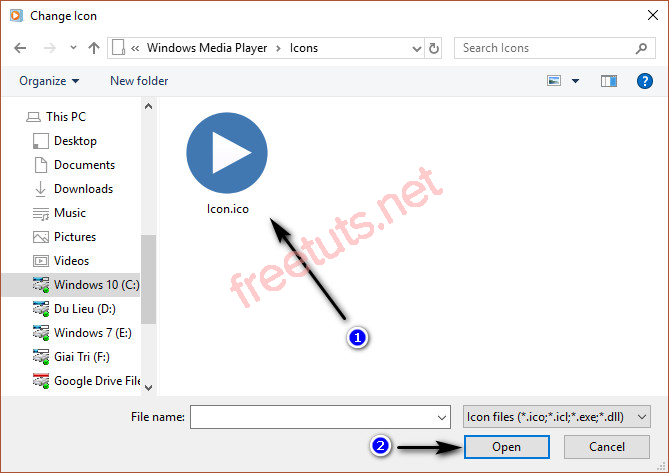
Bước 6: Chọn OK để xác nhận thay đổi biểu tượng.
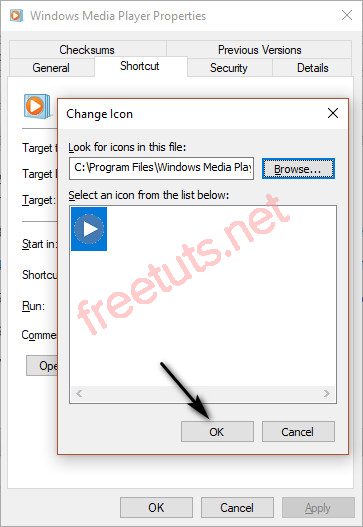
Bước 7: Cuối cùng chọn Apply sau đó chọn OK để xác nhận thay đổi biểu tượng.
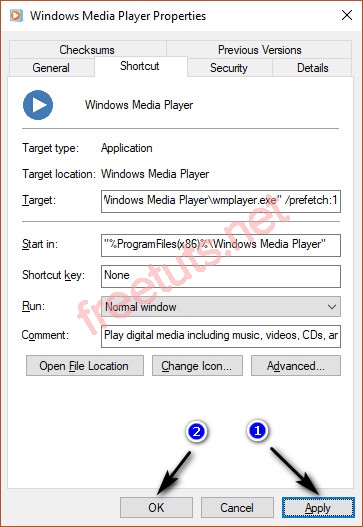
Kết quả sau khi thay đổi biểu tượng.
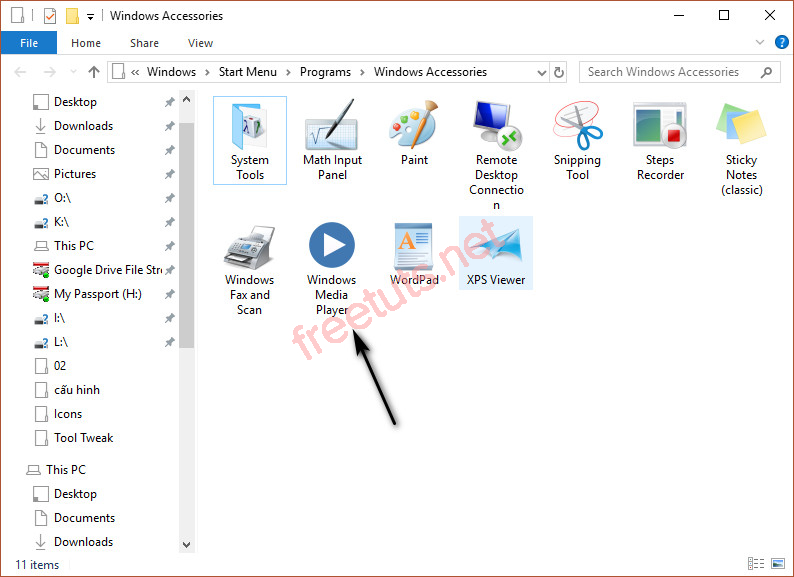
Lúc này bạn có thể ghim biểu tượng này xuống thanh công cụ của máy tính hoặc start menu.
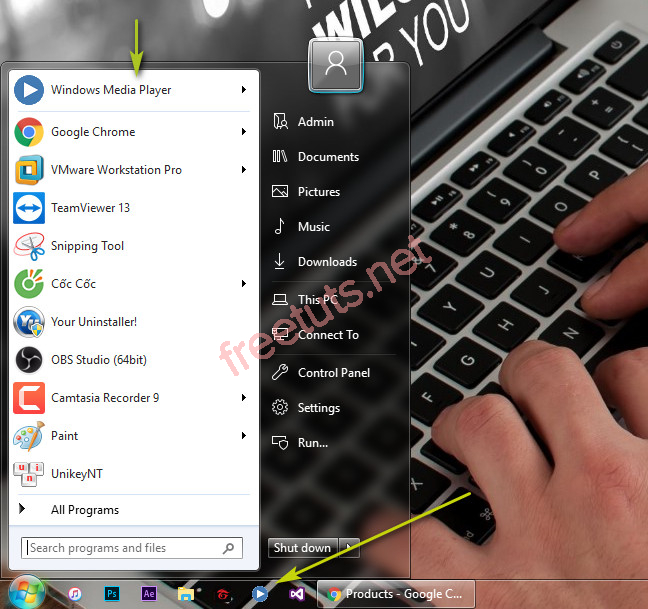
Vậy là sau các bước hướng dẫn ở trên các bạn đã có thể tự tay chỉnh sửa trình giải trí đa phương tiện Windows Media Player rất đẹp phải không nào?
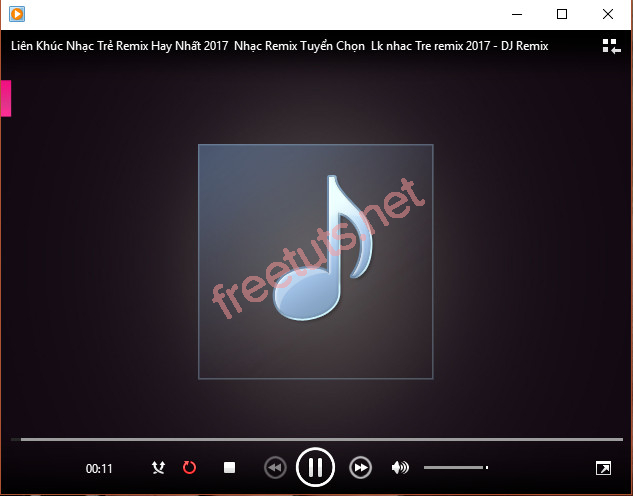
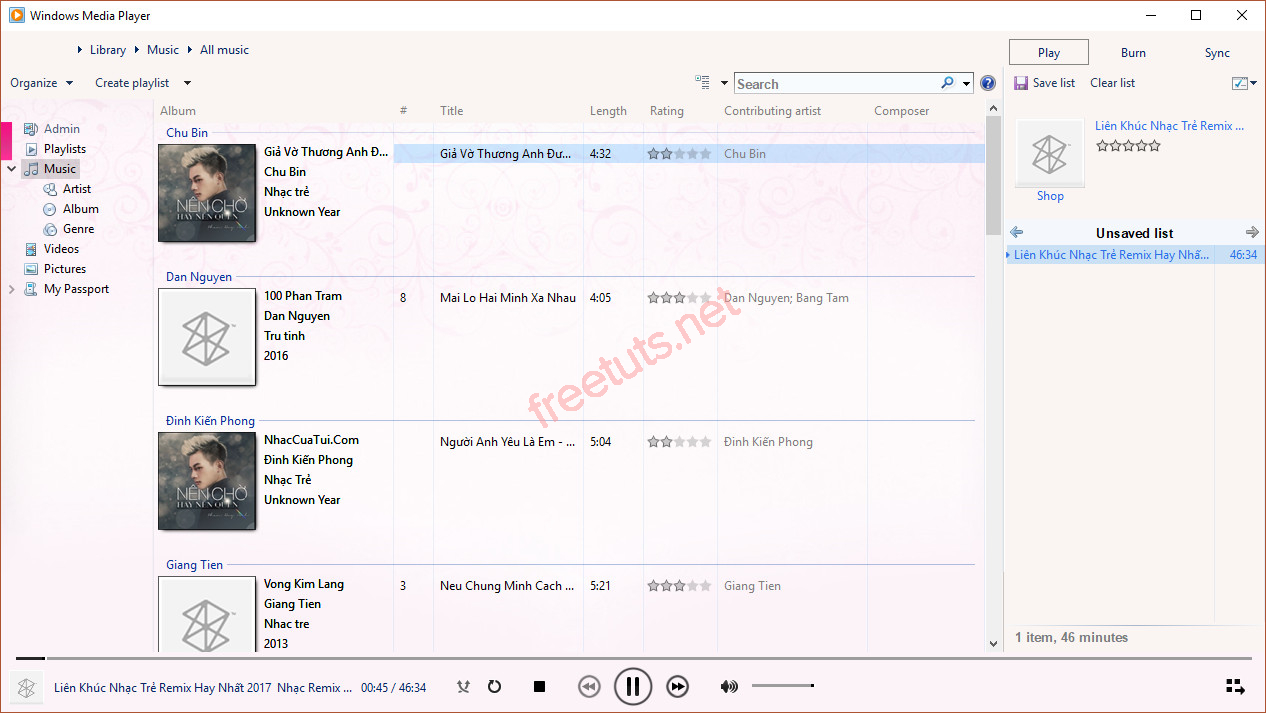
Lời kết: Vậy là bài viết chia sẻ cách thay đổi giao diện Windows Media Player đã xong, bạn hãy tham khảo và thực hiện theo để có được giao diện tuyệt vời nhất nhé. Chúc các bạn thành công! Mọi góp ý và phản hồi các bạn vui lòng để lại phía bên dưới phần bình luận, mình sẽ hỗ trợ và trả lời sớm nhất có thể. Cảm ơn các bạn đã theo dõi.
Danh sách file tải về
| Tên file tải về | Pass giải nén |
|---|---|
| Download Tool Tweak WMP | freetuts.net hoặc gameportable.net |

 Download Photoshop 2020 Full v21 (Đã kích hoạt sẵn)
Download Photoshop 2020 Full v21 (Đã kích hoạt sẵn)  Cách lấy lời bài hát từ video Youtube không cần phần mềm
Cách lấy lời bài hát từ video Youtube không cần phần mềm  Cách chặn quảng cáo trên trình duyệt Web hiệu quả nhất
Cách chặn quảng cáo trên trình duyệt Web hiệu quả nhất  Cách tắt thông báo nhóm Messenger trên điện thoại - máy tính
Cách tắt thông báo nhóm Messenger trên điện thoại - máy tính  Cách đổi lại tên cũ Facebook trên điện thoại và máy tính
Cách đổi lại tên cũ Facebook trên điện thoại và máy tính  Top 8+ phần mềm quay màn hình máy tính nhẹ tốt nhất 2025
Top 8+ phần mềm quay màn hình máy tính nhẹ tốt nhất 2025  Cách xem mật khẩu wifi đã kết nối với Windows 7/10/11 và Mac
Cách xem mật khẩu wifi đã kết nối với Windows 7/10/11 và Mac  Hơn 60+ phím tắt trên máy tính Windows mà bạn nên biết
Hơn 60+ phím tắt trên máy tính Windows mà bạn nên biết  Ưu điểm của giàn tạ đa năng và những lưu ý khi mua
Ưu điểm của giàn tạ đa năng và những lưu ý khi mua  Những lưu ý khi mua ghế tập tạ để có được sản phẩm chất lượng
Những lưu ý khi mua ghế tập tạ để có được sản phẩm chất lượng  Vì sao dụng cụ thể hình Impulse được ưa chuộng trên thị trường
Vì sao dụng cụ thể hình Impulse được ưa chuộng trên thị trường  Đánh giá Apple MacBook Air (M1 2020)
Đánh giá Apple MacBook Air (M1 2020)  Top 8 Kính chống mỏi mắt Lọc ánh sáng xanh khi dùng máy tính hàng đầu
Top 8 Kính chống mỏi mắt Lọc ánh sáng xanh khi dùng máy tính hàng đầu  TOP 10 máy scan tốt nhất các hãng Canon - HP - Epson...
TOP 10 máy scan tốt nhất các hãng Canon - HP - Epson...  Đánh giá Samsung Galaxy M62: Pin siêu khủng - 4 Camera tha hồ chụp ảnh
Đánh giá Samsung Galaxy M62: Pin siêu khủng - 4 Camera tha hồ chụp ảnh  Đánh giá chi tiết điện thoại Huawei Mate 40 Pro
Đánh giá chi tiết điện thoại Huawei Mate 40 Pro  Chia sẻ cách tải file Google Drive bị khóa tính năng download
Chia sẻ cách tải file Google Drive bị khóa tính năng download  Cách sửa lỗi “Windows cannot complete the extraction error” trên Windows
Cách sửa lỗi “Windows cannot complete the extraction error” trên Windows  Share Key Office 2019 Full mới nhất 2025 [Hoạt động 100%]
Share Key Office 2019 Full mới nhất 2025 [Hoạt động 100%]  Cách get link Shutterstock - Tải ảnh từ Shutterstock miễn phí
Cách get link Shutterstock - Tải ảnh từ Shutterstock miễn phí  Hướng dẫn get link Fshare thành công 100% - không bị giới hạn tốc độ
Hướng dẫn get link Fshare thành công 100% - không bị giới hạn tốc độ  Cách kiểm tra ai hay vào Facebook của mình nhất 2025
Cách kiểm tra ai hay vào Facebook của mình nhất 2025  Cách format ổ cứng về trạng thái ban đầu sạch 100% dữ liệu
Cách format ổ cứng về trạng thái ban đầu sạch 100% dữ liệu  Hướng dẫn sử dụng Win 10 PE (Win Mini) để cứu hộ máy tính chuyên nghiệp
Hướng dẫn sử dụng Win 10 PE (Win Mini) để cứu hộ máy tính chuyên nghiệp 



![Download win 10 1909 [32bit+64bit] nguyên gốc từ Microsoft](https://freetuts.net/upload/product_series/images/2021/09/14/2404/download-win10-1909-19h2-3.jpg)














